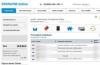Ang internet banking bilang isang modernong mapagkukunan para sa round-the-clock remote account management ay napakapopular hindi lamang sa mga kliyente, kundi pati na rin sa mga bangko mismo. Ang mga institusyong pampinansyal ay nagbibigay ng espesyal na pansin sa isyung ito, na nagdaragdag sa kadalian ng paggamit at antas ng seguridad ng mga account ng kanilang mga kliyente. Ang isa sa mga partikular na matagumpay na naturang produkto ay maaaring tawaging Otkritie Internet Bank. Ang isang simple at maginhawang application na may malayuang pag-access sa iyong personal na account ay mapagkakatiwalaang nagpoprotekta sa personal na data ng mga user.
Mga posibilidad
Ang isang online na serbisyo na may simpleng pagpaparehistro at isang user-friendly na interface ay nagbibigay-daan sa iyo na pamahalaan ang mga pondo nang malayuan, at ang malawak na pag-andar nito at mahusay na proteksyon ay nagpapahintulot na ito ay matawag na isa sa mga pinakamahusay. 
Nag-aalok ang Otkritie Internet Bank ng mga sumusunod na pagkakataon para sa mga indibidwal:
- paggawa ng halos anumang mga pagbabayad at paglilipat sa pera ng Russia;
- pagtanggap ng mga pahayag ng card para sa anumang tagal ng panahon na nagpapahiwatig ng aparato kung saan isinagawa ang operasyon;
- conversion ng pera sa pagitan ng mga card account;
- mga operasyon na may mga impersonal na metal account (OMA) sa loob ng system;
- pag-save ng mga template ng pagbabayad;
- pagtatakda ng mga limitasyon sa mga transaksyon;
- pagpapanatili ng sulat sa bangko;
- pagkuha ng data sa mga operasyon ng bangko, mga deposito ng oras, mga kasunduan at mga dokumento sa pagbabangko;
- pagsusuri ng mga iskedyul ng pagbabayad ng utang, pagkuha ng impormasyon tungkol sa utang;
- pagharang/pag-unblock ng card.
Bank-Client: paano kumonekta
Maaari mong ikonekta ang online banking mula sa Otkritie Bank sa maraming paraan:
- Sa kahit saang departamento. Ang kliyente ay tumatanggap ng isang selyadong sobre o SMS na may activation code.
- Sa ATM ng bangko. Sa menu, piliin ang seksyong "Internet Banking", at pagkatapos ay "Activation". Ang ATM ay magpi-print ng resibo na nagsasaad ng kinakailangang code.
- Ang bangko mismo ay maaaring mag-alok upang i-activate ang serbisyo at magpadala ng activation code.
Pagpaparehistro at pag-activate ng online banking
Upang matagumpay na magrehistro ng isang kliyente sa Internet para sa negosyo, dapat mong bisitahin ang site ng suporta na ic.openbank ru. 
Dito mahahanap mo ang mga tagubilin kung paano i-install ang mga driver at mga bahagi ng OS na kinakailangan para sa tamang operasyon, at maaari ka ring makakuha ng mga sagot sa maraming mga katanungan, kabilang ang pamamaraan ng pagpaparehistro.

Matapos gawin ang lahat ng mga setting at nilikha ang iyong elektronikong lagda, kailangan mong i-print ang bawat sertipiko nang doble, patunayan at isumite ang mga ito sa bangko. Ang pagkakaroon ng natanggap na kumpirmasyon, ang kliyente ay makakapag-log in sa bangko sa pamamagitan ng address na ic.openbank.ru.
Para sa mga indibidwal, ang pagpaparehistro pagkatapos matanggap ang card ay isinasagawa tulad ng sumusunod:

Kung maraming bank card ang ginamit, isa lang sa mga ito ang napatotohanan. Ang pagpipiliang ito ay nananatili sa kliyente. Ang natitirang mga card ay awtomatikong idinagdag ng bangko sa online na serbisyo. Karaniwan, ang pag-activate ay tumatagal ng isang araw ng negosyo. Upang maiwasan ang pagkawala ng personal na data, dapat kang mag-log in lamang sa opisyal na website.
Ang Otkritie mobile bank ay nag-aalok sa mga kliyente ng pagkakataong gumamit ng mga mobile na bersyon ng serbisyo para sa mga device batay sa iba't ibang operating system. Ang mga application ay malayang magagamit sa Google Play at App Store. Upang simulan ang paggamit nito, kailangan mo lamang i-download ang programa ng Otkritie Bank. Pagkatapos i-install at buksan ang application, lilitaw ang isang larawan:

Ngayon, tungkol sa kung paano ikonekta ang Mobile Banking mula sa Otkritie Bank. Kailangan mong ipasok o i-scan ang numero ng iyong bank card at ilagay ang code na ipapadala sa pamamagitan ng SMS, pagkatapos ay magkaroon ng isang password.
Functional
Ang interface ay medyo simple, dahil ang application ay partikular na binuo para sa mga gumagamit na may isang minimum na antas ng kaalaman at karanasan sa paggamit. Ang mabilis at madaling pagpaparehistro at intuitive na pamamahala ay hindi nagiging sanhi ng anumang mga paghihirap para sa sinuman, ngunit pinapayagan ka ng programa na gawin ang lahat ng parehong mga operasyon tulad ng mula sa iyong personal na account sa isang computer.

Ang personal na account ng Otkritie Mobile Bank ay nagpapahintulot sa iyo na:
- magbayad para sa mga serbisyo, bill at i-top up ang iyong card;
- magsagawa ng mga paglilipat sa loob ng system;
- magsagawa ng conversion ng pera;
- lumikha ng isang indibidwal na access code;
- makatanggap ng detalyadong impormasyon tungkol sa mga card, deposit account at mga pautang;
- tingnan ang mga pahayag;
- kilalanin ang kasaysayan ng mga pagbabayad at i-save ang mga ito bilang mga template;
- hanapin ang pinakamalapit na mga ATM at opisina at panatilihin ang pakikipag-ugnayan sa serbisyo ng suporta ng bangko.
Mga karagdagang tampok
Walang espesyal, karagdagang mga tampok dito, ngunit ang application ay nagbibigay ng:
- pagpaparehistro sa pamamagitan ng numero ng card (pag-scan);
- simpleng pag-login gamit ang isang code (hindi na kailangang maging isang online banking client at makatanggap ng mga login/password sa opisina/ATM);
- pansamantalang pagharang/pag-unblock ng mga card.

Mga kalamangan at kahinaan
Ang isang kliyente ng Otkritie Internet Bank ay may lahat ng kakayahan ng bangko, na nagtatakda nito na bukod sa mga kapantay nito. Ang pangunahing bentahe ng application ay:
- kakayahang magtrabaho sa maraming mga account;
- conversion ng pera;
- ang kakayahang magtrabaho sa mga proyekto ng suweldo;
- simpleng interface;
- mabilis na pagpapadala at paghahanap ng mga order at pahayag ng pagbabayad;
- ang kakayahang subaybayan ang katayuan ng bawat dokumento;
- Electronic archive;
- mababang halaga ng paggamit (isang order ay nagkakahalaga ng 2 rubles, at ang buwanang bayad sa serbisyo ay 790 rubles);
- mataas na seguridad.
Ang pangunahing kawalan ng Otkritie Bank Internet bank ay ang pangangailangang gumamit ng espesyal na software at ang Internet Explorer browser.
Online na wallet
Noong 2011, ipinakilala ng Otkritie Bank at WebMoney ang co-branded na Visa card na "WebMoney-OTKRITIE", na nagpapahintulot sa iyo na agad na maglipat ng mga pondo sa isang WebMoney wallet at pabalik. Magagamit mo ito upang magbayad para sa mga pagbili, at dahil sa mataas na porsyento sa natitirang balanse at mga bonus para sa mga pondong ginastos (1% cashback sa isang WM wallet) ay naging popular ito.
Para sa mga kliyenteng hindi nakarehistro sa WebMoney, ang isang wallet ay awtomatikong nagagawa, at maaari mo itong i-top up mula sa isang card o mag-withdraw ng mga pondo pabalik sa Keeper mismo o sa pamamagitan ng website na banks.webmoney.ru. Hanggang 10% bawat taon ang sinisingil sa balanse ng mga pondo, at ang mga pag-withdraw ng pera mula sa Otkritie at VTB24 ATM ay isinasagawa nang walang komisyon.
Pagbuo ng mga order at pahayag ng pagbabayad
Binibigyang-daan ka ng Otkritie Internet banking na lumikha ng mga electronic payment order. Upang gawin ito kailangan mo:
- Mag-log in sa iyong personal na account.
- Sa pangunahing menu, piliin ang seksyon ng mga dokumento sa pagbabayad at ang tab na "Gumawa".
- Sa form na bubukas, punan ang lahat ng mga patlang ng mga detalye at i-click ang "I-save." Pagkatapos nito, bumalik sa pangunahing menu, kung saan i-click mo ang "Mag-sign at ipadala".
Kung kailangan mong lumikha ng isang template batay sa isang naka-save na order ng pagbabayad, ang Otkritie online banking ay nagbibigay ng pagkakataong ito. Kailangan mong piliin ang order na kinuha bilang isang sample at mag-click sa pindutang "Lumikha". Ang kinopyang bayad ay maglalaman na ng mga detalye ng tatanggap at ang natitira na lang ay ilagay ang halaga at layunin ng pagbabayad.
Mga tanong sa seguridad
Ang source code ng application, na binuo ng Redmadrobot, ay nagpapakita ng zero vulnerability sa lahat ng pagsubok. Kapag lumilikha ng Internet banking application, ang Otkritie Bank Financial Corporation ay nagbigay ng espesyal na pansin sa pagkamit ng isang mataas na antas ng seguridad, hindi sa gastos ng pagbawas ng kaginhawahan ng gumagamit, ngunit sa pamamagitan ng karampatang pakikipag-ugnayan ng code sa mga panloob na sistema.
Tungkol sa 3-D Secure
Ang pagpapatupad ng 3-D Secure ay nagbibigay-daan sa iyong protektahan ang mga hindi cash na pagbabayad sa mga tindahan na ang mga website ay nagpapakita ng MasterCard SecureCode at Verified by Visa logo. Ang teknolohiya ay nagdaragdag ng isa pang hakbang sa pagpapatunay para sa mga pagbabayad gamit ang Otkritie Bank Client Bank, na nagbibigay-daan sa mga merchant at mga bangko na i-verify din na ang pagbabayad ay ginawa ng cardholder at hindi ng mga manloloko. 
Ano ang
Upang makakuha ng impormasyon tungkol sa eksaktong halaga ng mga pondo sa account, hindi kinakailangang makipag-ugnayan sa departamento ng inpatient. Sa Otkritie Bank, ang mga online na pahayag ay magagamit sa parehong mga indibidwal at legal na entity.
Paano makakuha ng online na account statement mula sa Otkritie Bank
Upang makatanggap ng account statement sa Otkritie Bank, dapat na konektado ang kliyente:
- Sa Internet banking (para sa mga indibidwal);
- Para sa mga serbisyo ng Internet banking o client bank (para sa mga legal na entity);
- Sa mobile application ng bangko.
Internet at mobile banking para sa mga indibidwal - ang mga may hawak ng anumang mga plastic card ay ibinibigay nang walang bayad; ang mga legal na entity ay pumapasok sa isang malayong kasunduan sa pagbabangko sa bangko upang makakuha ng access sa serbisyo ng bank-client.
Mga uri ng mga pahayag sa bangko ng kliyente ng Internet
Ang mga sumusunod na opsyon sa pahayag ay magagamit sa mga gumagamit ng Internet Banking:
- Awtomatiko (ipinadala ng bangko sa pagtanggap ng anumang halaga sa account);
- Sa paggalaw ng mga pondo sa lahat ng mga account (ibinigay sa anumang anyo na maginhawa para sa kliyente);
- Bank Extract-Online na serbisyo, na gumagana sa anumang mobile at stationary na device: mga computer, laptop, tablet, mobile phone.
Iyon ay, sa Otkritie Bank, ang isang online na pahayag sa Internet client bank ay magagamit para sa resibo sa anumang oras na maginhawa para sa kliyente.
Anumang remote control service (Internet banking o mobile application) ay nagbibigay-daan sa iyo na mabilis na matanggap ang kinakailangang dokumento at subaybayan ang paggalaw ng pera sa lahat ng client account at card.
Konklusyon
Sa Otkritie Bank, available ang mga online na account statement sa lahat ng kliyente na gumagamit ng mga serbisyo ng remote control. Nakakatulong ito upang mabilis na makuha ang kinakailangang impormasyon at binabawasan ang oras na ginugol sa mga pagbisita sa mga departamento ng inpatient upang makuha ang kinakailangang dokumento.
Ang Otkritie Internet Bank para sa mga legal na entity ay isang espesyal na idinisenyong programa na may maginhawang mekanismo para sa pamamahala ng mga pananalapi ng mga kumpanya at negosyo ng iba't ibang mga profile. Ang mga kakayahan ng Internet banking ay nagbibigay-daan sa iyo upang makatipid ng oras at magsagawa ng karamihan sa mga transaksyon at mutual settlements online.
Pag-install at pagpaparehistro sa Internet banking
Ang serbisyo ng Internet client para sa mga legal na entity sa Otkritie Bank ay ibinibigay sa naaangkop na aplikasyon. Sa sangay ng bangko, pagkatapos magrehistro ng RBS, binibigyan ang mga kliyente ng installation kit para sa Internet client system, na kakailanganin upang maisaaktibo ang programa.
Ang isang paunang kinakailangan ay ang pagkakaroon ng:
- Isang computer o laptop na may Windows na bersyon 7, 8 o XP na naka-install;
- Internet Explorer browser at naka-install na driver para sa Rutoken program.
Kasunod ng mga tagubilin, isinaaktibo ng gumagamit ang Internet banking, nagrehistro sa kanyang personal na account at maaaring magsimulang magtrabaho.
Mga kakayahan ng system Internet client ng Otkritie Bank
Ang Internet bank Otkritie para sa mga legal na entity ay nagpapahintulot sa gumagamit ng serbisyo na isagawa ang mga sumusunod na operasyon:
- Gumamit ng online accounting upang pamahalaan ang iyong negosyo;
- Maghanda ng mga order sa pagbabayad;
- Gamitin ang payroll project na may 1C accounting;
- Gumamit ng mga dokumento ng pera;
- Gumamit ng electronic signature sa mga dokumento ng pagbabayad, atbp.
Ang maginhawang pag-andar ng Internet banking ay makabuluhang gawing simple ang mga aktibidad sa pananalapi ng isang negosyo, magbibigay ng pagkakataon na patuloy na subaybayan ito at isagawa ang karamihan sa mga transaksyon sa pagbabayad nang malayuan online.
Ang mga tagubilin para sa pag-install at paggamit ng serbisyo ng Internet client para sa mga legal na entity ng Otkritie Bank ay nagbibigay-daan sa mga user na independiyenteng mag-install at gamitin ang kliyente ng bangko. Para sa kaginhawahan, mayroong isang listahan ng mga pinaka-karaniwang tanong at sagot sa kanila tungkol sa paggamit, pati na rin ang mga rekomendasyon para sa independiyenteng pag-aalis ng mga karaniwang error sa panahon ng operasyon, na matatagpuan sa website ng samahan sa pananalapi.
Konklusyon
Ang Otkritie Internet Bank para sa mga legal na entity ay ibinibigay sa ilalim ng isang banking service agreement (BSA), na tinapos sa bawat kliyente. Kung kinakailangan, ang mga empleyado ng bangko ay nagbibigay ng impormasyon at teknikal na suporta sa mga gumagamit ng serbisyo.
Mahilig magsorpresa ang Otkritie Bank. Nagiging malinaw ito kapag nakarating ka sa opisyal na website nito. Mula na sa pangunahing pahina, ang disenyo ay makulay, maliwanag at hindi karaniwan para sa mahigpit na sektor ng pananalapi. Dito hindi mo makaligtaan ang pasukan sa Internet bank - literal na iniimbitahan ka nito sa mga bisig nito. Sa itaas ay mayroong inskripsiyon na "Internet banking para sa mga indibidwal at negosyo." Mag-click doon.
Nakarating kami sa pahina ng pag-login. Mayroong dalawang mga patlang - password at pag-login. Kung nakalimutan mo ang iyong password, mayroong isang pahiwatig na kailangan mong tawagan ang hotline. 
Ipinasok namin ang data at hintayin na dumating ang kumpirmasyon ng SMS (kung ito ay ipinahiwatig sa mga setting, kung paano baguhin ito ay nasa ibaba). Maghintay, pumasok, at pumunta sa pangunahing pahina. 
Paano mag-access
Maaari kang makakuha ng impormasyon sa pag-login sa opisina ng bangko kapag nagrerehistro para sa isang produkto, o ikaw mismo ang magrehistro sa system. Upang gawin ito kailangan mong magkaroon ng Bank card. Ang item na "magrehistro" ay matatagpuan sa ibaba lamang ng mga form sa pagpasok ng password/login sa pahina ng pag-login. 
Ang lahat ng mga punto dito ay malinaw. Kakailanganin mong tawagan ang numero ng hotline, punan ang numero ng card, at makuha ang pinakahihintay na pag-access.
Tingnan ang impormasyon ng produkto
Kaya, pagkatapos ng pag-log in ay nakarating kami sa "home" page. 
Napakasimple, hindi nakakagambalang disenyo ng online banking. Ang huling limang transaksyon sa card ay makikita kaagad (ginawa sa pamamagitan ng Internet banking! cash at mga resibo ay kasunod). Sa pamamagitan ng pag-click sa "kasaysayan ng pagbabayad" maaari kang mag-order ng isang pahayag ng mga pinakabagong transaksyon na ginawa sa pamamagitan ng iyong personal na account. Magagawa rin ito sa pamamagitan ng mga tab na menu na “Mga Pagbabayad at Paglilipat.” 
Susunod ay ang seksyong "mga card", kung saan ang magagamit na limitasyon ay agad na makikita, at bahagyang mas mababa maaari kang mag-iwan ng isang aplikasyon para sa isang mortgage. 
Bigyang-pansin ang column sa kanan: may mga paborito na item, exchange rate, sumulat sa amin - sasamahan ka nito sa lahat ng mga bookmark ng iyong personal na account.
Kaya't tingnan natin ito kaagad. Ang item na "paborito" ay kinokontrol sa mga setting - mag-click lamang sa linya (titingnan namin ito sa ibaba). Sa pangkalahatan, makikita rito ang pinakamadalas na ginagamit na mga pagkilos at pagpapatakbo.
Mga halaga ng palitan at metal - para sa mga interesado.
Sumulat sa amin - binibigyan ka ng pagkakataong magsulat ng mungkahi, mag-ulat ng error, o magreklamo lang - at may kakayahang mag-attach ng screenshot. 
Mag-order ng isang tawag - lilitaw ang isang window kung saan kailangan mo lamang piliin ang oras ng tawag (mula 9-20 oras ng Moscow).
Napaka maginhawa. At sa pangkalahatan, ang isang natatanging tampok ng Otkrytie online na bangko ay ang karamihan sa mga item, na nakasulat sa asul na font, kapag na-click, lumawak pababa at hindi nagbubukas sa isang bagong window. Ang tanging pagbubukod ay mga pagsasalin at ilang iba pang maliliit na bagay. Ang pangunahing paraan upang mag-navigate sa iyong personal na account ay ang nangungunang linya.
mayroong:
- Home (ang pahina kung saan binuksan ang Internet bank);
- Ang aking pananalapi;
- Mga pagbabayad at paglilipat;
- Kaligtasan;
- Icon ng titik;
- Mga Setting;
- Lumabas.
Pagtanggap ng card statement
Magagawa ito sa susunod na aytem na “My Finances”. 
Narito ang aming mga card, deposito at mortgage.
Sa wakas ay dinadala tayo ng linyang "mapa" sa kung saan tayo makakakuha ng extract.
Pinipili namin ang iminungkahing panahon, o kami mismo ang naglalagay ng mga petsang "mula kay", at pagkaraan ng ilang sandali ay nakatanggap kami ng isang katas. 
Sa unang bloke ng natanggap na pahayag, makikita mo ang pangunahing impormasyon sa card: petsa ng pag-expire, utang (kung mayroon man), kung ang card ay isang credit card, kung gayon kung anong mga utang ang mayroon/minimum o paparating na mga pagbabayad. 
Sa pangalawang bloke, makikita ang mga transaksyon ng resibo, write-off, at withdrawal. Maaaring i-print ang pahayag kung nais. 
Pagbubukas ng deposito at account
Item na "Mga Deposito"
Maaari kang magbukas ng deposito at mag-top up kaagad mula dito.
Kapag nagbubukas ng isang deposito, kailangan mong maging pamilyar sa mga tuntunin at kundisyon sa site nang maaga, dahil walang anuman dito maliban sa mga pera at pangalan. 
Bigyang-pansin ang item na "Buksan ang aking alkansya". Sa katunayan, ito ay isang account lamang, o isang demand na account, kung saan ang interes ay naipon. Ilang beses na mas mababa kaysa sa kontribusyon, siyempre. Ngunit walang mga paghihigpit sa debit/replenishment at mga deadline - gawin ang gusto mo. Madali din ang pagbubukas: 
Mga pagbabayad at paglilipat. Awtomatikong pagbabayad
Matatagpuan ang mga ito sa kaukulang seksyon ng menu. Dito, pagpasok mo, nanlaki ang iyong mga mata. At lahat dahil napakaraming tatanggap ng bayad. Sila ay nahahati sa mga grupo tulad ng "Mga Utility", "komunikasyon", atbp. May mga buwis at multa. 
Una ay ang item na "Mga Pagsasalin." Mayroong ilang mga kategorya, at malinaw na minarkahan ang mga ito - ang kailangan mo lang gawin ay piliin ang kailangan mo. Kumuha tayo ng isang halimbawa - isang paglipat sa isang card mula sa ibang bangko. Mag-click at makikita mo ang window na "Ilipat sa isang card mula sa ibang bangko." Kailangan mo lamang ipasok ang numero at halaga ng transfer card. 
Ngunit ang paglipat sa isang pribadong tao sa pamamagitan ng account number o indibidwal na negosyante (organisasyon) ay mangangailangan ng pagpasok ng buong detalye. 
At bigyang-pansin, sa ibaba ay may isang maliit na asul na linya na "mag-iskedyul ng ganoong pagbabayad." Kapag nag-click ka dito, magagawa naming paganahin ang awtomatikong pagbabayad. 
Mga Pagpipilian: sa susunod na araw/araw-araw/lingguhan/buwan-buwan. Ang natitira na lang ay suriin ang kahon. Halimbawa, pipili kami buwan-buwan at ang mga gustong petsa. 
Ngayon ay bumalik kami sa item na "Mga Pagbabayad". Pumili ng kategorya at i-click. 
Halimbawa, ang mga bayarin sa utility. 
Mayroong isang linya ng paghahanap dito, ngunit parang wala ito doon... Ang punto ay kailangan mong simulan ang pagpasok ng pangalan ng organisasyon, at pagkatapos ng ilang mga character maghintay para sa drop-down na listahan. Maaari kang maghanap sa pamamagitan lamang ng pangalan (halimbawa, Enerhiya) o gamit ang isang pagdadaglat (TSZh Energy). 
Pinipili namin kung ano ang kailangan namin at i-click. Pinupunan namin ang mga kinakailangang patlang, at huwag kalimutan na ang pagbabayad ay maaaring gawin nang awtomatiko (ang linya upang mag-iskedyul ng naturang pagbabayad). 
Sa dulo ng seksyon ay may mga punto para sa pagbabayad ng mga buwis, mga multa ng pulisya ng trapiko, at kahit na paglilipat sa mga pundasyon ng kawanggawa (iba pang kategorya). Sa ibaba maaari mong tingnan ang pinakabagong mga transaksyon sa pamamagitan ng iyong account (katulad ng sa pangunahing pahina) at mga naka-iskedyul na pagbabayad. 
Pagbabayad ng mga multa at buwis
Sa pagpili ng naaangkop na item sa seksyong "mga pagbabayad at paglilipat" - "mga multa ng pulisya ng trapiko", ginagawa namin gaya ng dati: punan ang mga patlang at magpadala para sa pagbabayad.
Pakitandaan na hindi posibleng suriin ang pagkakaroon ng mga multa; ang pagbabayad ay batay lamang sa numero ng resolusyon. Ngunit mayroong isang visual na pahiwatig - kung saan hahanapin ito sa protocol (i-click ang "saan hahanapin ang numero ng resolusyon?"). Kapaki-pakinabang para sa mga baguhan na nagkasala) 
Pagse-set up ng iyong personal na account
Binibigyang-daan ka ng seksyong menu ng “Seguridad” na pamahalaan ang iyong account.
Dito maaari kang magtakda ng mga parameter tulad ng: bilang ng mga operasyon bawat araw; halaga ng mga transaksyon bawat araw; maximum na laki ng isang operasyon. 
Sa seksyon para sa pag-set up ng mga SMS confirmation code, maaari mong i-disable ang mga SMS notification kapag nagla-log in sa iyong personal na account.
Maaari mo ring baguhin ang iyong login at password dito, at i-link ang iyong personal na account sa iyong Facebook o Vkontakte account.
Mga icon ng menu
Sa pamamagitan ng pag-click sa icon na "sulat" makikita namin ang pinakabagong mga abiso mula sa bangko. Halimbawa, tungkol sa pagbabago ng mga taripa. Sa pamamagitan ng pag-click sa pamagat, mababasa natin ang buong sulat. 
Ang icon na "cog" ay para sa pamamahala ng mga setting. Ang pinakakaraniwang mga operasyon ay ipinapakita dito at maaaring tanggalin o i-edit bilang isang template. 
Upang i-edit ang template, kailangan mong mag-click sa icon na lapis. 
At kapag nag-click ka sa pangalan ng template, maaari mong agad na maisagawa ang operasyong ito.
Ang item na "Mga pangalan ng mga card at account" ay nagpapahintulot sa iyo na palitan ang pangalan ng mga card at mga produkto ng bangko sa mga maginhawa para sa iyo. Halimbawa, upang hindi malito ang isang card sa pagbabayad at isang credit card, maaari mong "tawagan sila na" sa halip na alalahanin kung aling numero ng card.

Sa item na "palitan ang rehiyon," maaari mong piliin ang iyong rehiyon. Ito ay maginhawa kapag gumagawa ng mga panrehiyong pagbabayad (halimbawa, pabahay at mga serbisyong pangkomunidad).
Ang pag-block/Pag-unblock ng mga card ay isang function na kailangan ng lahat. Kung nawala o nanakaw ang iyong card, maaari itong mabilis na mai-block. 
Dinadala tayo ng linyang "Mga Setting ng Seguridad" sa seksyong "seguridad", na tinalakay natin sa itaas.
Iyon lang, actually. Isang simple ngunit functional na opisina, kasama ang mga kalamangan at kahinaan nito, ginagawa pa rin nitong mas maginhawa ang ating buhay. At oo, siyempre mayroon itong mga mobile na bersyon sa mga platform ng Android at Apple.
Ang mga artikulong ito ay maaaring maging interesado sa iyo:
- Nakaraang publikasyon Mga tagubilin para sa paggamit ng iyong personal na account ng Trust Bank: kung paano magrehistro, mag-log in at gumamit ng mga pangunahing function
Pagbubukas ng bangko- isang unibersal na bangko na may mahusay na binuo na imprastraktura ng pagbabangko sa lahat ng mga rehiyon ng Russia. Itinatag noong 1993. Kabilang sa mga pangunahing lugar ng aktibidad ang: paglilingkod at pagpapahiram sa mga indibidwal at legal na entity. Bilang karagdagan, ang bangko ay aktibong bumubuo ng trabaho sa lugar ng mga pamumuhunan at mga mahalagang papel. Ang bangko ay nasa ika-7 na ranggo sa mga tuntunin ng mga asset sa mga bangko ng Russia. Sa ilalim ng pakpak ng Otkritie financial group mayroong mga bangko tulad ng (Internet bank for entrepreneurs) at.

Para makontrol ang iyong mga financial asset na inilagay sa bangko, pinaka-maginhawang gamitin ang online banking service. Ang Otkritie Bank ay handang mag-alok ng dalawang maginhawang tool sa pamamahala sa pananalapi sa bagay na ito: ang personal na account ng isang kliyente at isang mobile application.
Upang mag-log in sa iyong personal na account, pumunta sa opisyal na pahina ng Otkritie Bank sa https://www.open.ru/ at sa kanang sulok sa itaas ay mag-click sa pariralang "Internet Banking".
Dahil sa gawaing teknikal Mula Enero 1 hanggang Enero 7, 2019, hindi magagamit ang pagsasara ng mga deposito at pagsasagawa ng currency exchange.
Mangyaring planuhin ang iyong mga operasyon nang maaga. Paumanhin sa abala!Kapag na-click mo ang button, ipo-prompt ka ng system na piliin ang uri ng personal na account na kailangan mo:
- Internet banking para sa mga indibidwal (maaari kang pumili sa pagitan ng bago at lumang bersyon)
- Internet banking para sa maliliit na negosyo ("Internet Banking" at "Business Portal")
- Internet banking para sa katamtaman at malalaking negosyo (Business Link at Otkritie Business Online)
Kung ikaw ay isang indibidwal, pagkatapos ay piliin ang unang opsyon para sa iyong personal na account at piliin ang bagong bersyon (ito ay mas maginhawa at gumagana nang mas mabilis kaysa sa nakaraang bersyon ng system)
Nagbibigay-daan sa iyo ang personal na account ng Otkritie Bank na gawin ang mga sumusunod na operasyon:
- Impormasyon sa mga kasalukuyang account at card (balanse, mga detalye para sa paglilipat ng mga pondo)
- Kasaysayan ng mga transaksyon sa online banking
- Pagbabayad para sa mga serbisyo (mga mobile na komunikasyon, utility bill, multa at buwis)
- Pagse-set up ng mga awtomatikong pagbabayad
- Paglikha ng mga template batay sa mga bayad na serbisyo
- Mga paglilipat ng pera (sa pagitan ng iyong mga account at card, pati na rin sa iba pang mga bangko)
- Pagbubukas ng deposito (sa mas mataas na rate)
- Pagbabayad ng utang
- Pag-block ng card (kung nawala o nanakaw)
- Maghanap ng mga sangay at ATM
- Feedback mula sa suporta
- Mga personal na promosyon at alok

Susunod, kailangan mong ipasok ang iyong username at password na iyong natanggap sa panahon ng pagpaparehistro. At i-click ang pindutang "Login". Pagkatapos nito, kailangan mong kumpirmahin ang pagpasok sa iyong personal na account sa pamamagitan ng pagpasok ng isang beses na code mula sa SMS sa window. Kaka-log in mo lang sa iyong personal na account sa Otkritie Bank. Dito maaari mong pamahalaan ang iyong mga account, magbayad para sa mga serbisyo o maglipat ng pera gamit ang mga libreng detalye, bukas na mga deposito, palitan ng pera, pagbabayad ng mga pautang at marami pang iba.
Kung mayroon kang isa sa mga produkto ng pagbabangko ng Otkritie Bank at wala pa ring personal na account, inirerekomenda namin na irehistro mo ito. Upang magrehistro ng isang personal na account, pumunta sa pangunahing pahina ng website ng Otkritie Bank at i-click ang "Internet Bank" - "Bagong Bersyon" o sundin lamang ang link https://ib.open.ru/login. Ang isang form ng pahintulot para sa pag-log in sa system ay lilitaw sa pahina. I-click ang button na "Pagpaparehistro" sa ibaba

Upang magrehistro ng isang account, ipo-prompt ka ng system na ipasok ang 16-digit na numero ng iyong bank card at sumang-ayon sa mga patakaran para sa paggamit ng online banking.
I-click ang button na “Magpatuloy” at hintaying dumating ang isang beses na password sa mobile phone kung saan naka-link ang iyong card.
Pagkatapos nito, makabuo kami ng isang username at password at i-save ito. Sa puntong ito, matagumpay na nakumpleto ang pagpaparehistro. Ngayon ay maaari mong gamitin ang iyong personal na account sa anumang oras ng araw.

Kung hindi ka makapag-log in sa iyong personal na account sa unang pagsubok, pagkatapos ay subukang suriin ang iyong pag-login at password, marahil ay naipasok mo nang mali ang isang character, o marahil ay pinindot mo ang Caps Lock key.
Kung ang mga kasunod na pagtatangka na mag-log in ay hindi matagumpay, gamitin ang pagpapaandar ng pagbawi ng password.

Ang pamamaraan para sa pagbawi ng isang password mula sa isang personal na bank account ay nabawasan sa proseso ng pagrehistro muli ng isang bagong personal na account.
Ang proseso ng pagpaparehistro ng isang personal na account ay inilarawan nang detalyado sa itaas. Maaari kang magrehistro sa iyong personal na account sa pamamagitan ng pagsunod sa link https://ib.open.ru/r .
Upang ma-access ang iyong personal na account sa Otkritie Bank, maaari mong gamitin ang mobile application ng Otkritie Bank. Ang mobile application ay ibinigay na walang bayad at magagamit para sa mga gumagamit ng mga mobile device batay sa iOS at Android. Ang mobile application ng bangko ay duplicate ang halos lahat ng mga function ng iyong personal na account at kahit na nalampasan ang functionality na ito sa ilang mga paraan.
Maaari mong gawin ang mga sumusunod na transaksyong pinansyal sa mobile application:
- Tingnan ang kasaysayan ng paggalaw ng mga pondo sa account (ang mga pahayag para sa bawat card ay palaging nasa kamay)
- Mabilis na pagbabayad para sa mga serbisyo: mga buwis, TV, mga tungkulin, pabahay at mga serbisyong pangkomunidad, mobile (Magbayad ng higit sa 3,000 serbisyo nang walang komisyon sa isang pag-click)
- Maglipat ng pera sa pagitan ng iyong mga account, mga kliyente ng Otkritie Bank o sa isang account sa ibang bangko
- Pag-block/pag-unblock ng mga card (kaugnay na function sa kaso ng pagkawala o pagnanakaw)
- Pag-isyu at muling pag-isyu ng mga card (kung wala ka pa ring Otkritie Bank card, maaari mong direktang i-order ang isyu nito sa application)
- Palitan ng pera sa isang paborableng rate
- Mga kanais-nais na deposito (na may tumaas na mga rate ng interes)
- Paghahanap ng pinakamalapit na sangay ng bangko at ATM
- Online na pakikipag-chat sa teknikal na suporta ng bangko

Kapansin-pansin na hindi walang dahilan na ang mobile application ng bangko, pagbubukas, ay nanalo sa katayuan ng "Pinakamahusay na Mobile Banking Application" noong 2017, dahil ito ay napaka-maginhawa.
Upang mag-log in sa mobile application, gamitin ang login at password na natanggap kapag nirerehistro ang iyong personal na account.
Kung wala ka pang impormasyon upang mag-log in sa iyong personal na account, maaari kang dumaan sa pamamaraan ng pagpaparehistro nang direkta sa aplikasyon ng Otkritie Bank:
- Buksan ang application
- Ipasok o i-scan ang numero ng iyong card
- I-dial ang code na natanggap sa SMS
- Gumawa ng password para mag-log in sa mobile application

Maaari mong i-install ang mobile application sa pamamagitan ng pagpunta sa application store ng iyong smartphone at pagpasok ng “Bank Otkritie” sa pahina ng paghahanap. Sa mga resulta ng paghahanap, makikita mo ang isang application ng parehong pangalan na may corporate logo ng bangko. Upang i-download ang application, i-click ang pindutang "I-install".
Maaari mong i-download ang opisyal na mobile application ng Otkritie Bank gamit ang mga link sa ibaba:


Ang Otkritie Bank ay may mahusay na feedback mula sa mga customer nito. Mayroong maraming mga paraan upang makipag-ugnayan sa bangko:
- Hotline: 8 800 700-78-77 - libreng tawag sa loob ng Russia +7 495 787-78-77 - para sa mga tawag mula sa ibang bansa
- Sa pamamagitan ng feedback form sa website ng bangko (ipahiwatig ang paksa ng kahilingan at ilarawan ang sitwasyon, nag-iiwan ng mga detalye para sa pagtanggap ng tugon mula sa bangko)
- Paggamit ng isang tawag mula sa site (angkop kung mayroon kang mikropono o headset)
- Sa pamamagitan ng pakikipag-chat sa suporta sa customer sa mobile application ng Otkritie Bank

Kung kailangan mong mabilis na makakuha ng payo o lutasin ang isang isyu na may kaugnayan sa pagkonekta o pagdiskonekta sa mga serbisyo ng bangko, inirerekomenda namin ang pagtawag sa hotline ng Otkritie Bank. Tutulungan ka ng mga empleyado ng bangko na mabilis na malutas ang isyu.
Sa panahon ng pakikipag-usap sa isang empleyado ng contact center, maaaring kailanganin ang karagdagang pagkakakilanlan - kaya maging handa na magbigay ng data ng pasaporte, ilang data ng kontrol ng card, numero ng mobile phone o isang code word. Ito ay kinakailangan upang makilala ka bilang isang kliyente sa bangko at ginagawa sa loob ng balangkas ng seguridad.